如果笔记本在家里面放了老长时间,就跟电脑是一样的,结果发目前开机的时候进不去系统了。碰到这种问题应该怎么去解决?今天分享给你们。
这边提示的意思就是拿个翻译器翻译一下,意思大致就是没有找到启动的设备,没有找到硬盘。碰到有的人会说需要换硬盘,但是今天可以教给你一个方法,可以去测试一下。
·这个是戴尔的笔记本,开机狂按F2,进到BIOS设置界面,然后选择倒数第二个选项bot,选择这边。

·这时候看一下硬盘的引导模式是什么?可以看到这边是UEFY,需要把UEFY调成老的分区模式,但是直接调是调不了的。
·还需要选到下面选项SE打头bot,目前是开启的状态,需要把它关闭掉。选到选项按回车,然后选择d打头的,也就是关闭的意思。

·然后问确定是否要关闭,选择yes,然后按回车。关闭完之后才可以再次调上面UEFY,按回车,然后把它调成LED ACY,调成选项,也就是老的分区的启动模式。
·调完这个之后就需要把BIOS信息保存一下,只需要按F10键,也就是键盘的F10,然后问是否保存,按回车键保存。
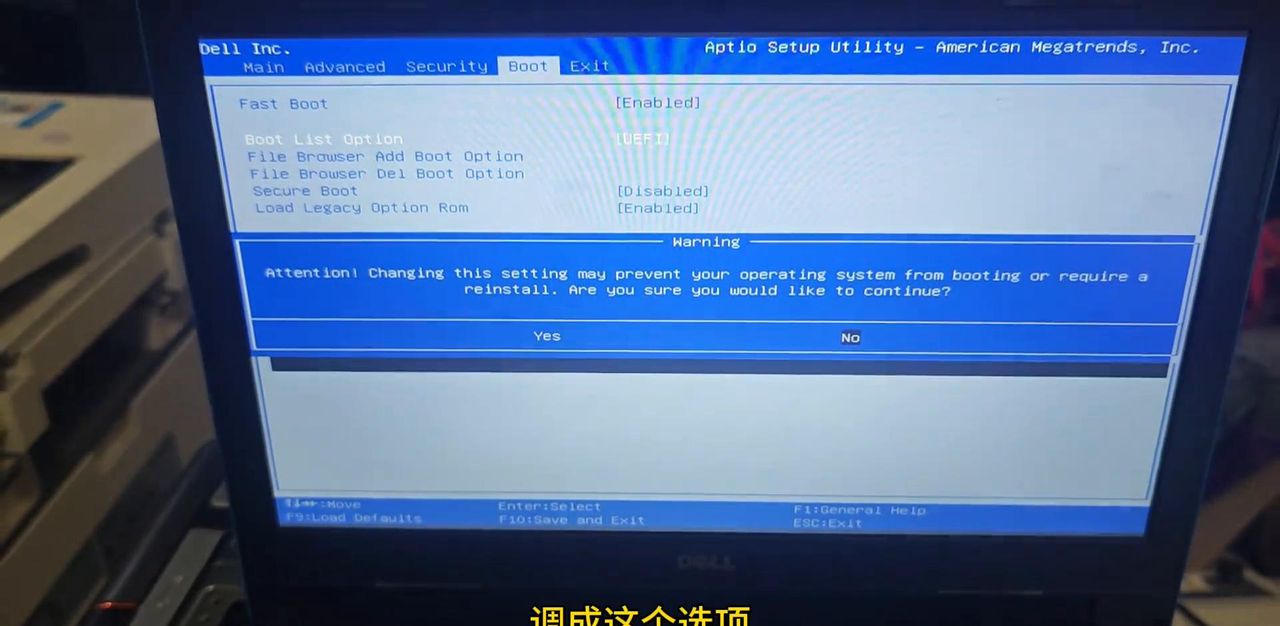
为什么会出现这种问题?就是电脑长时间不用导致BIOS信息恢复了出厂设置,目前只需要随意按一个键就可以了,按空格键也是可以的,就直接都跳转到下一步了。
这种情况就是在电脑没坏之前,放之前有可能是之前做系统把分区模式改成了老的分区模式,但是电脑长时间不用BIOS信息变成了默认的新分区的模式,所以导致电脑启动不起来,找不到启动的设备。意思就是没有引导的东西,由于分区不对。目前可以看到电脑已经能够顺利的进入系统了。

如果家里面电脑长时间放置不用也碰到启动不了的界面,也不妨按这个方法去尝试一下,能让你省一个换硬盘的钱。
今天视频就分享到这边,感谢您的观看,再见。


























暂无评论内容